Oculus Quest ve Quest 2'de Roblox Nasıl Oynanır?
Bilinmesi gereken
- Roblox, Oculus Quest veya Quest 2 oyunu olarak mevcut değildir, bu nedenle başlığınızı bir bağlantı kablosu kullanarak bir PC'ye bağlamanız gerekir.
- Bağlandıktan sonra, Roblox ayar menüsünden VR'yi etkinleştirebilirsiniz.
- Bu işe yaramazsa, Roblox'ta VR'yi etkinleştirmek için SteamVR'yi kurun ve çalıştırın.
Bu makale nasıl oynanacağını açıklar roblox Oculus Quest'te ve Oculus Görevi 2 sanal gerçeklik kulaklıkları. Roblox, Oculus Quest veya Quest 2 oyunu olarak mevcut olmadığından, bir VR'ye hazır bilgisayar ve PC'yi Quest'inize bağlamak için bir bağlantı kablosu.
Oculus Quest'te Roblox Oynayabilir misiniz?
Roblox'u Oculus Quest ve Quest 2'de oynayabilirsiniz, ancak yalnızca bir geçici çözümle. Roblox, Quest veya Quest 2 için mevcut değildir, bu nedenle kulaklığı Oculus Link Modunda kullanmanız gerekir. Bu durumda, Quest'i özel bir tür yüksek kaliteli USB-C kablosu olan bir bağlantı kablosuyla bir PC'ye bağlarsınız. Resmi Oculus Quest bağlantı kablosunu veya herhangi bir uyumlu üçüncü taraf kablosunu kullanabilirsiniz. Roblox PC'nizde çalışır ve PC, Roblox'u sanal gerçeklikte oynamanıza izin veren bağlantı kablosu aracılığıyla Quest'e veri gönderir.
Oculus Quest ve Quest 2'de Roblox Nasıl Oynanır?
Oculus Quest veya Quest 2'de Roblox'u nasıl oynayacağınız aşağıda açıklanmıştır:
-
şuraya gidin: Oculus kurulum sayfası ve tıklayın YAZILIM İNDİR.
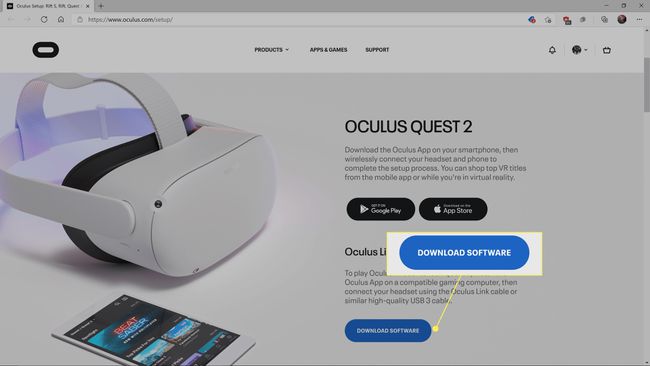
Oculus uygulamasının indirmeyi bitirmesini bekleyin ve ardından yükleyin.
-
Bilgisayarınızda Oculus uygulamasını başlatın ve cihazlar.
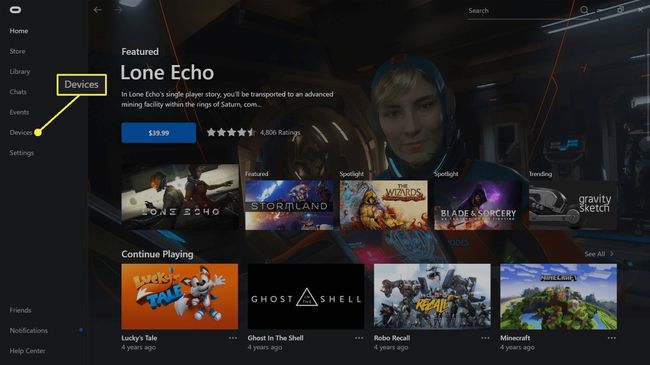
-
Tıklamak Kulaklık Ekle.
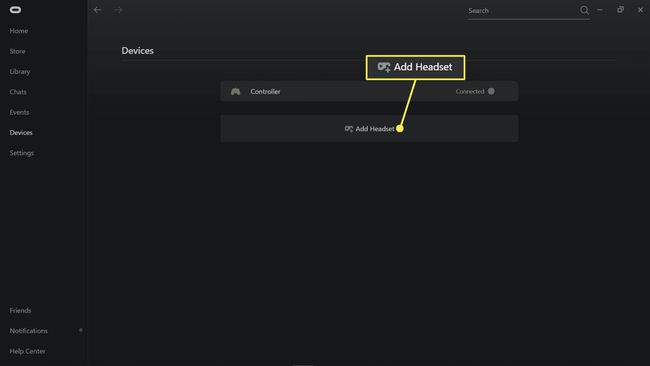
-
Seçme görev veya Görev 2ve tıklayın Devam et.
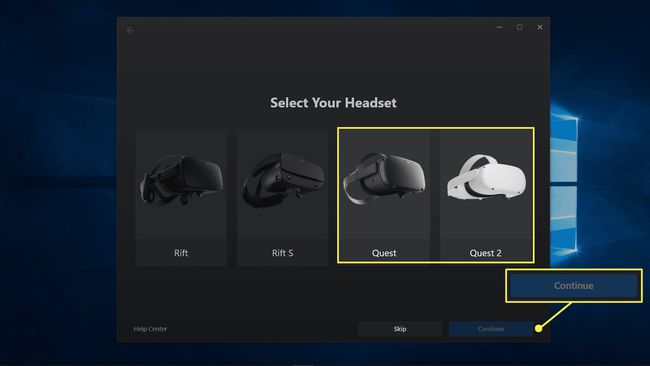
-
Quest veya Quest 2'nizi bir bağlantı kablosuyla bilgisayarınıza bağlayın ve Devam et.
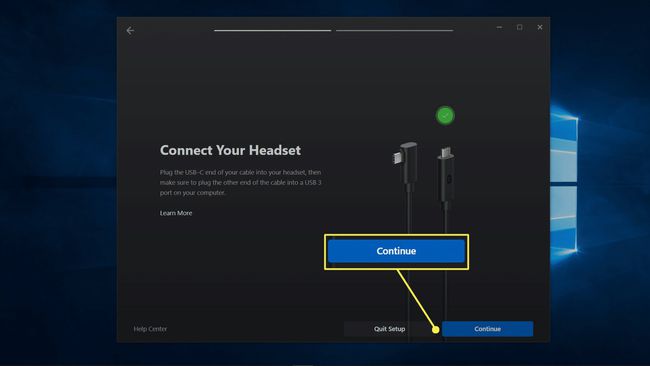
-
Tıklamak Devam et.
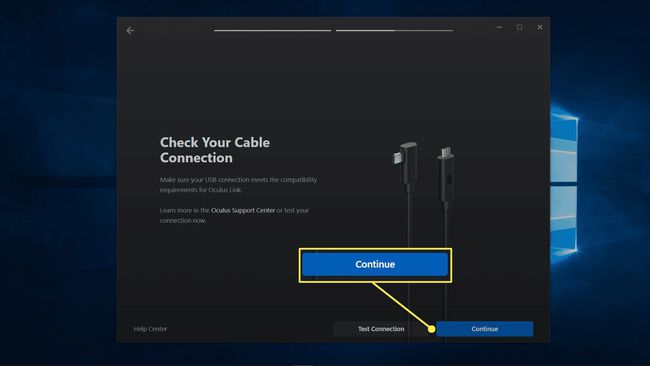
-
Tıklamak Kapat.
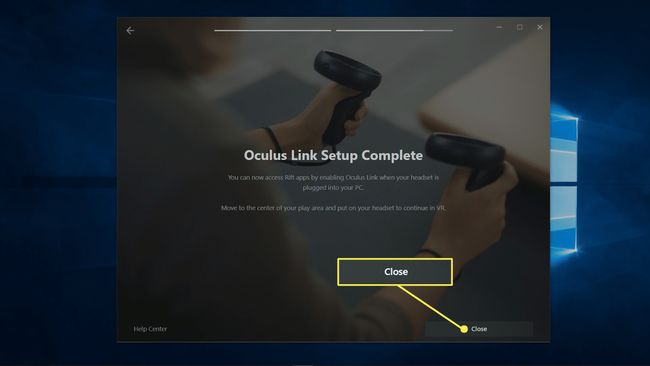
Kulaklığınızı takın.
-
Kulaklığınızda bir veri erişim istemi arayın ve isteğe izin verin veya reddedin.
Bu süreci hiç etkilemeyeceği için güvenle reddedebilirsiniz.
-
Kulaklıkta, öğesini seçin. Olanak vermek.
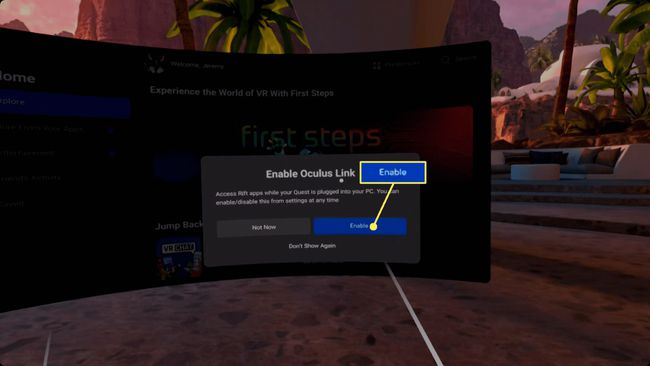
-
Oculus uygulamasında, Ayarlar.
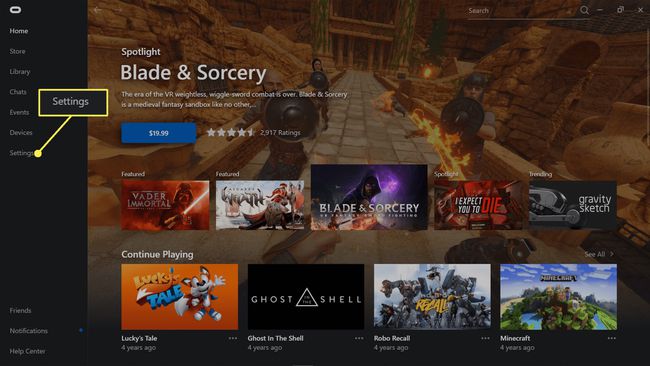
-
Tıklamak Genel.
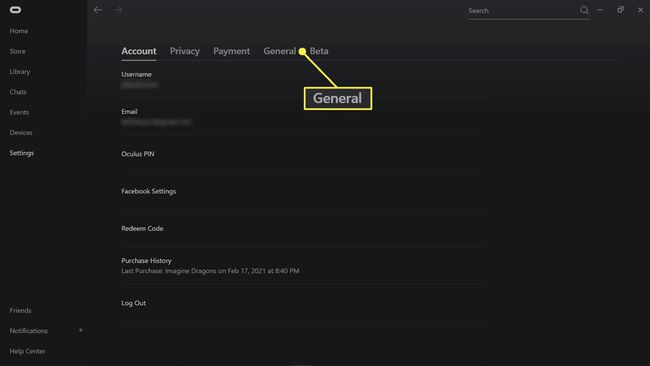
-
Olanak vermek Bilinmeyen kaynaklar.
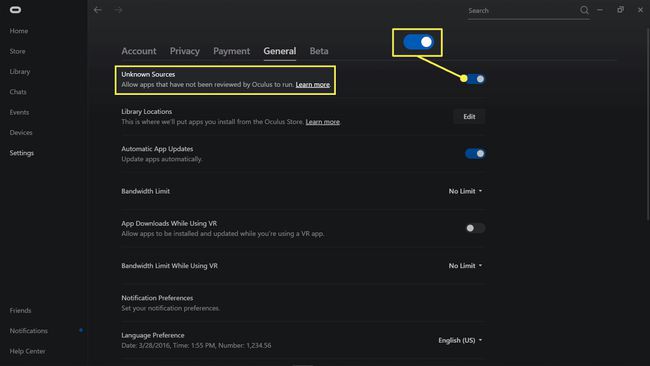
-
VR'yi destekleyen bir Roblox oyunu bulun ve oynatma düğmesi.
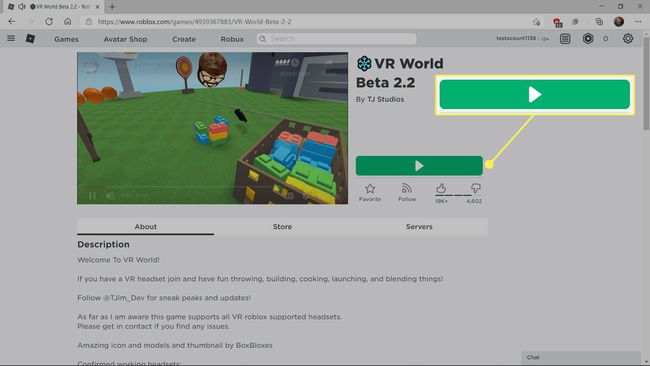
-
Başlığınızı takın ve VR'de Roblox oynayın.
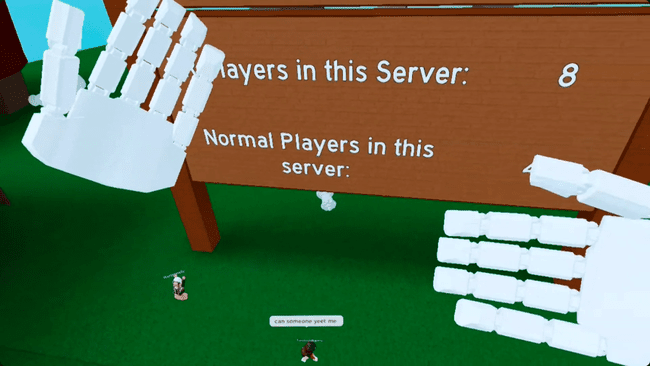
Roblox oyunu VR modunda başlamadıysa, ayarlar ve VR'yi seçin.
Ya VR Modunda Roblox Oynayamıyorsanız?
Quest veya Quest 2'nizi bilgisayarınıza başarıyla bağladıysanız ve sanal ortamda Roblox oynuyorsanız kulaklıkta masaüstü modu, ancak VR'yi etkinleştirmek için bir seçenek görmüyorsunuz, bir avuç potansiyel var sorunlar.
- Dünya VR'yi desteklemiyor: Hepsi değil roblox oyunları VR'yi destekler ve desteklemeyenler Quest ve Quest 2'yi desteklemeyebilir. Oyun içi ayarlar menüsünde VR seçeneğini göremiyorsanız farklı bir Roblox dünyası deneyin.
- Roblox'un eski veya beta sürümüne sahipsiniz: Roblox'u kaldırmayı ve doğrudan Roblox sitesinden tekrar indirmeyi deneyin. Ayrıca yardımcı olabilir uygulamayı yönetici olarak yükle eğer o yeteneğe sahipsen.
- Steam VR'a ihtiyacınız olabilir: Denemek Quest'inizi Steam VR ile kullanma. Yukarıda verilen talimatları kullanarak Oculus Quest veya Quest 2'nizi bilgisayarınıza bağlayın, ancak 15. adımı gerçekleştirmeden önce SteamVR'yi başlatın. Steam VR çalıştığında, seçtiğiniz Roblox oyununu başlatabilirsiniz ve VR modunda Quest'inizde otomatik olarak açılacaktır.
